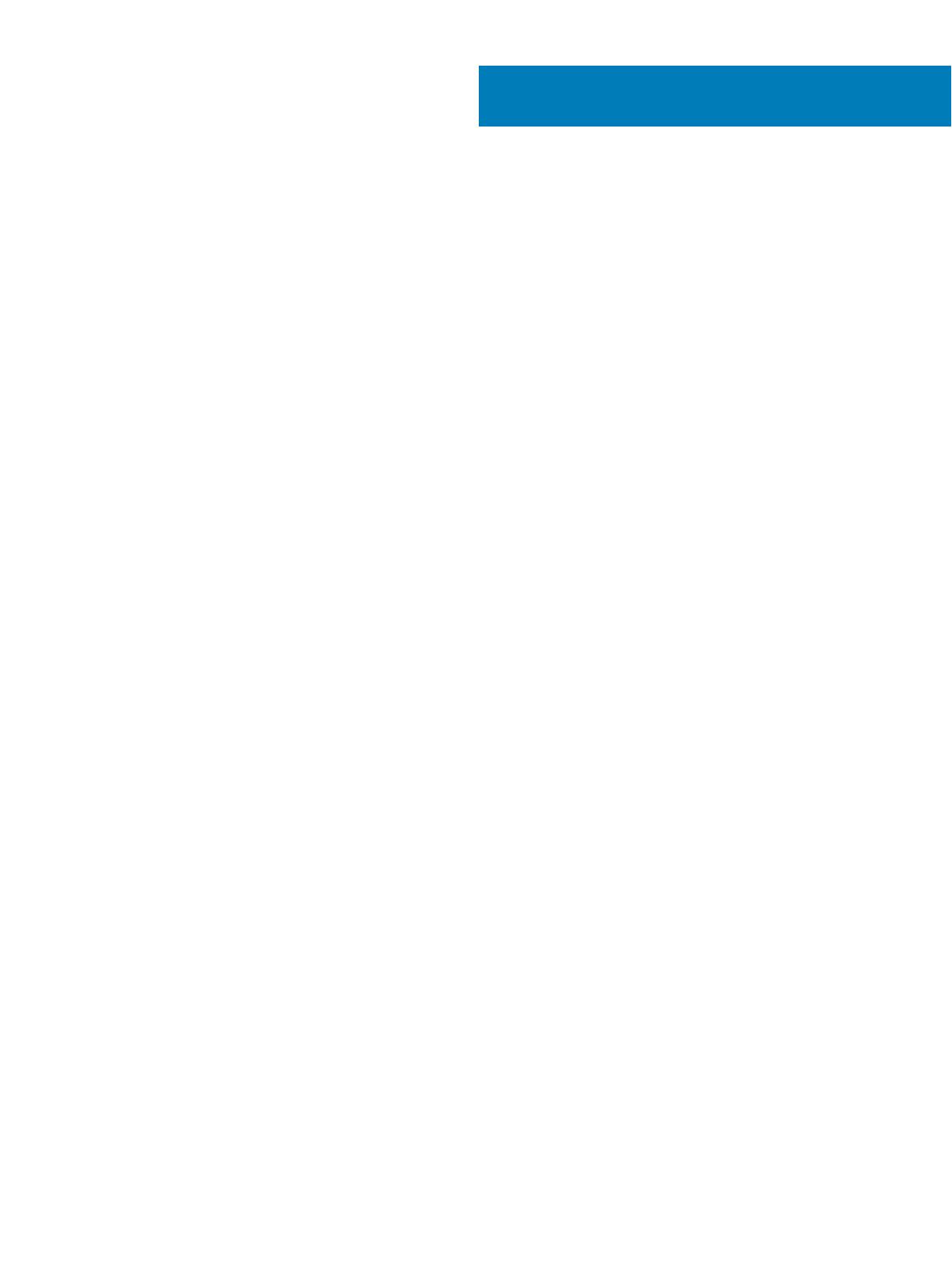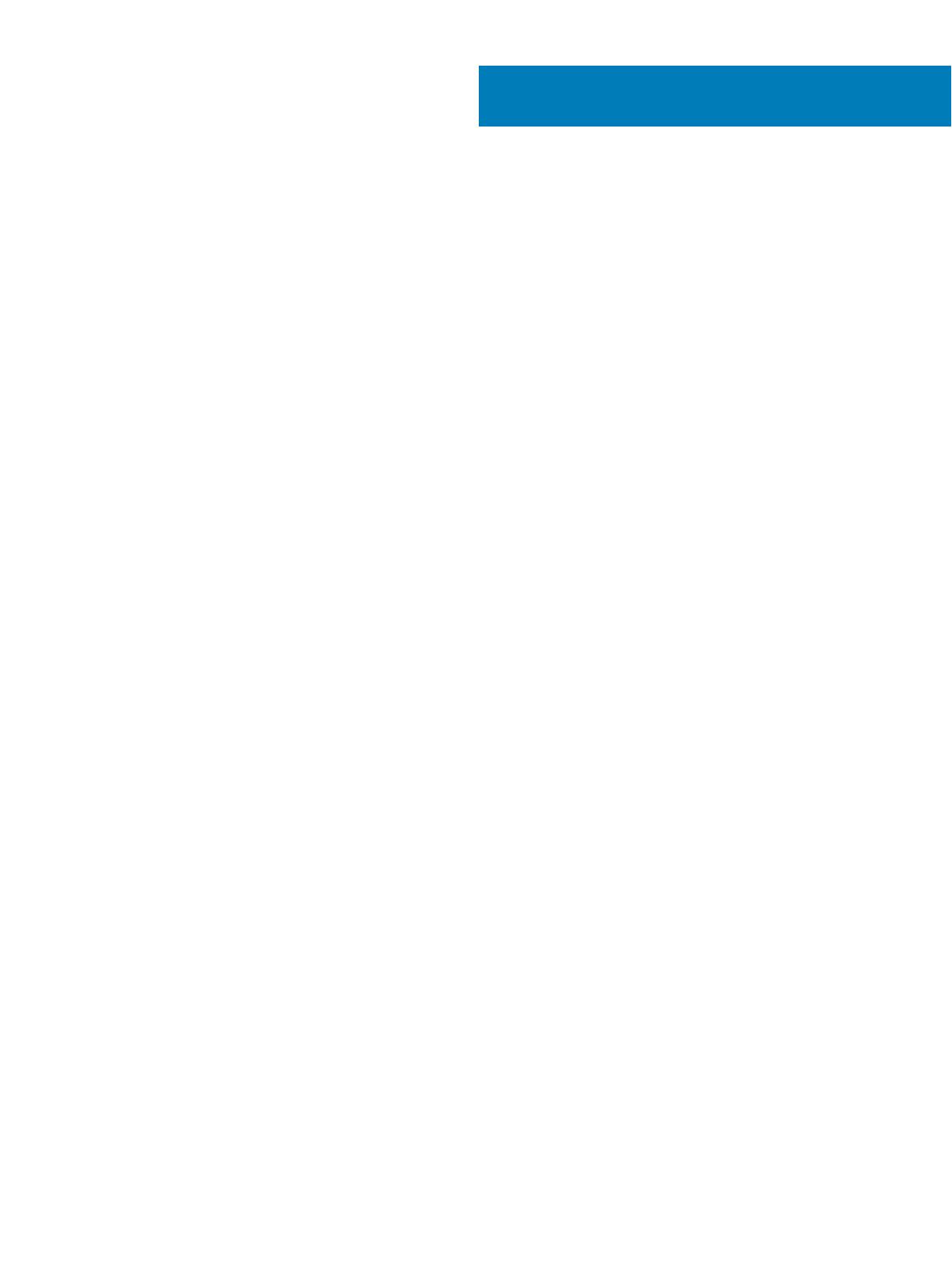
Tartalomjegyzék
1 A számítógép üzembe helyezése.................................................................................................................... 5
2 Helyreállítási USB-meghajtó létrehozása Windows rendszerhez.....................................................................7
3 Ház áttekintése..............................................................................................................................................8
Nézet megjelenítése...........................................................................................................................................................8
Bal oldali nézet....................................................................................................................................................................9
Jobb oldali nézet.................................................................................................................................................................9
Csuklótámasz nézete....................................................................................................................................................... 10
Alulnézet............................................................................................................................................................................ 10
Gyorsgombok a billentyűzeten.........................................................................................................................................11
4 Műszaki adatok............................................................................................................................................ 12
Rendszer-információ........................................................................................................................................................ 12
Processzor.........................................................................................................................................................................12
Memória.............................................................................................................................................................................13
Tárolóhely...........................................................................................................................................................................13
Alaplapi csatlakozók..........................................................................................................................................................13
Médiakártya-olvasó.......................................................................................................................................................... 13
Audio...................................................................................................................................................................................14
Videokártya........................................................................................................................................................................14
Kamera...............................................................................................................................................................................15
Vezeték nélküli kapcsolat.................................................................................................................................................15
Portok és csatlakozók...................................................................................................................................................... 15
Kijelző................................................................................................................................................................................. 16
Billentyűzet........................................................................................................................................................................ 16
Érintőpad............................................................................................................................................................................17
Ujjlenyomat-olvasó (opcionális).......................................................................................................................................17
Operációs rendszer...........................................................................................................................................................18
Akkumulátor.......................................................................................................................................................................18
Tápadapter.........................................................................................................................................................................18
Érzékelők és vezérlők specikációi.................................................................................................................................19
Méretek és súly.................................................................................................................................................................19
Számítógép használati környezete................................................................................................................................. 19
Security (Biztonság)........................................................................................................................................................20
Biztonsági szoftver...........................................................................................................................................................21
5 Szoftver.......................................................................................................................................................22
-illesztőprogramok letöltése............................................................................................................................................22
6 Rendszerbeállítás.........................................................................................................................................23
Rendszerindító menü.......................................................................................................................................................23
Navigációs billentyűk........................................................................................................................................................23
Tartalomjegyzék
3